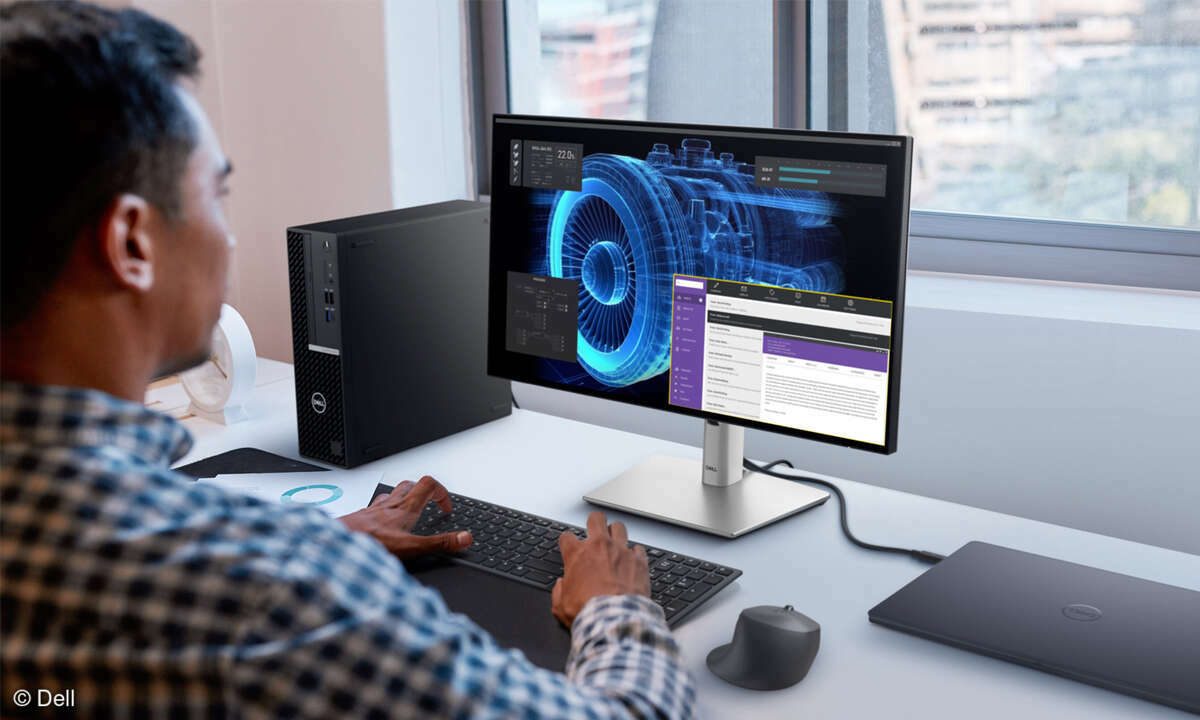Grafikkarte übertakten mit MSI Afterburner: So geht's
Um mehr Leistung in Spielen rauszuholen, können Sie Ihre Grafikkarte übertakten. Wie Sie das mit MSI Afterburner erledigen, zeigen wir Ihnen hier.

Gerade für PC-Games gilt: Je mehr Bilder pro Sekunde unter hohen Detailstufen die verbaute Grafikkarte hergeben kann, desto schöner und flüssiger ist das Spielerlebnis. Je nach Budget und Einsatzzweck gibt es eine erwartbare Leistung – mit etwas Übertakten können Spieler jedoch noch bis zu 10...
Gerade für PC-Games gilt: Je mehr Bilder pro Sekunde unter hohen Detailstufen die verbaute Grafikkarte hergeben kann, desto schöner und flüssiger ist das Spielerlebnis. Je nach Budget und Einsatzzweck gibt es eine erwartbare Leistung – mit etwas Übertakten können Spieler jedoch noch bis zu 10 Prozent mehr herausholen.
Die Software der Wahl hierfür ist MSI Afterburner. Unabhängig davon, ob Sie eine Grafikkarte von MSI besitzen oder eines anderen Herstellers in Ihrem PC verbaut ist, können Sie mit diesem mächtigen Tool allerlei Einstellungen vornehmen, um Ihre GPU zu übertakten. Wie das geht, zeigen wir Ihnen im folgenden Ratgeber.
Hinweis: Übertaktungsversuche sind in den meisten Fällen nicht von der Herstellergarantie abgedeckt. Sie handeln also auf eigene Gefahr! Treffen Sie Vorkehrungen für eine ausreichende GPU- und Gehäuse-Kühlung, sollten Sie Ihre Grafikkarte mit bestimmten Übertaktungseinstellungen dauerhaft betreiben wollen. Denn der Stromverbrauch der GPU steigt überproportional zur erzielten Mehrleistung. Das bringt mehr Hitze und auf Dauer auch mehr Betriebskosten mit sich.
Grafikkarte übertakten: Einstellungen im MSI Afterburner
MSI Afterburner und das dazugehörige Benchmark-Tool Kombustor gibt es jeweils auf der MSI-Hauptseite kostenlos zum Download. Nach Herunterladen der Software sind Sie bereits startklar – weitere Programme zum Übertakten der GPU werden nicht benötigt.
Nach erfolgter Installation von MSI Afterburner gelangen Sie über das Zahnrad-Symbol auf der linken Seite auf die Einstellungen. Von dort aus können Sie über den Reiter "Lüfter" genauestens einstellen, bei welcher gemessenen Temperatur Ihres Grafikkarten-Chips sich die Lüfter wie stark drehen sollen, um die Grafikkarte abzukühlen. Eine höher angesetzte Drehzahl und entsprechende Steigung wird empfohlen, um eine mögliche Überhitzung bei der Übertaktung auszuschließen.
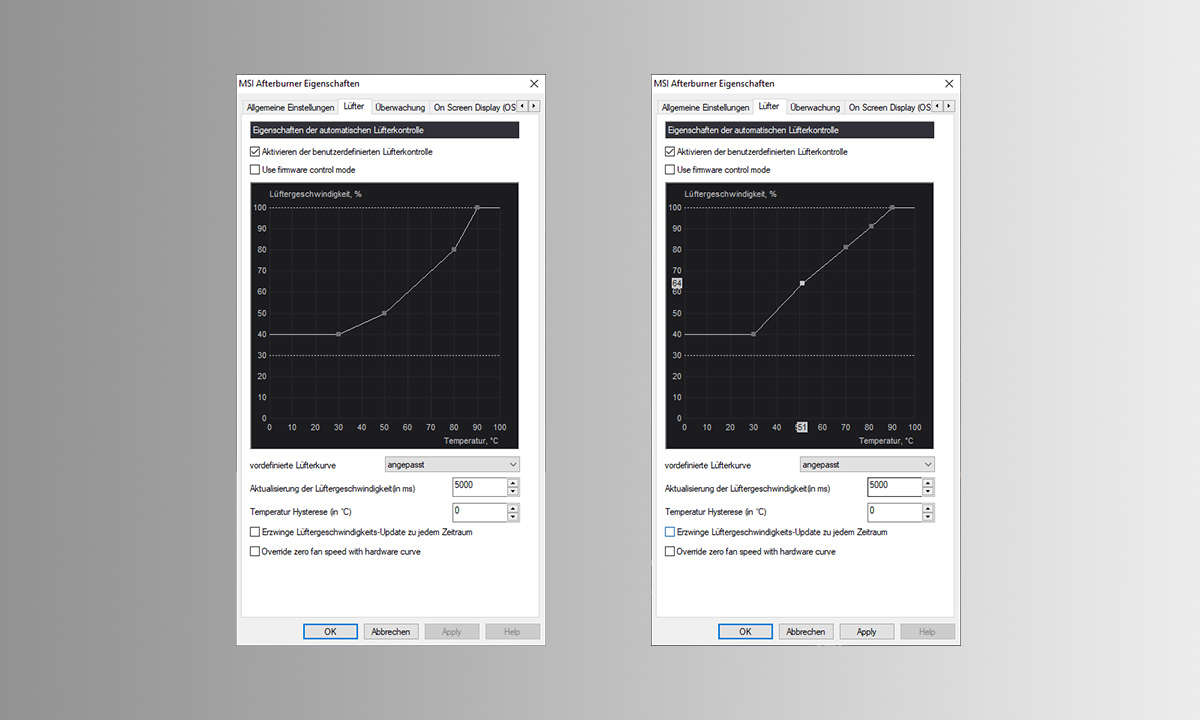
Mit Klick auf "Apply" werden im Anschluss die neu eingestellten Drehzahlen von Ihrer Grafikkarte übernommen. Über den Button "OK" gelangen Sie wiederum ins Hauptmenü zurück, über das es nun an die gesetzten Grenzen der Lüfter geht.
In den Leisten "Power Limit" und "Temp Limit" ziehen Sie den Schieber bis ganz nach rechts, um sämtliche vom Hersteller vorgegebenen Drosselungen der Grafikkarte zu lösen und so freie Bahn zum tatsächlichen Übertakten der GPU zu haben. Mit Klick auf die Speicherdiskette am unteren Bildschirmrand in der Mitte speichern Sie alle bisher vorgenommen Einstellungen ab und wählen eins der freien Profile am rechten Bildschirmrand aus zum Sichern aus.
Damit haben Sie bei neueren GPUs (ab Release-Jahr 2018) bereits 80 Prozent des Leistungsschubs herausgeholt, der bei jeder Grafikkarte durch Übertakten möglich ist, da diese automatisch anhand des verfügbaren thermalen Spielraums übertakten. Inhaber von älteren Grafikkarten oder Nutzer, die noch mehr an Performance erreichen wollen, sollten sich nach Anpassung der Lüfterlimits ans Feintuning begeben.
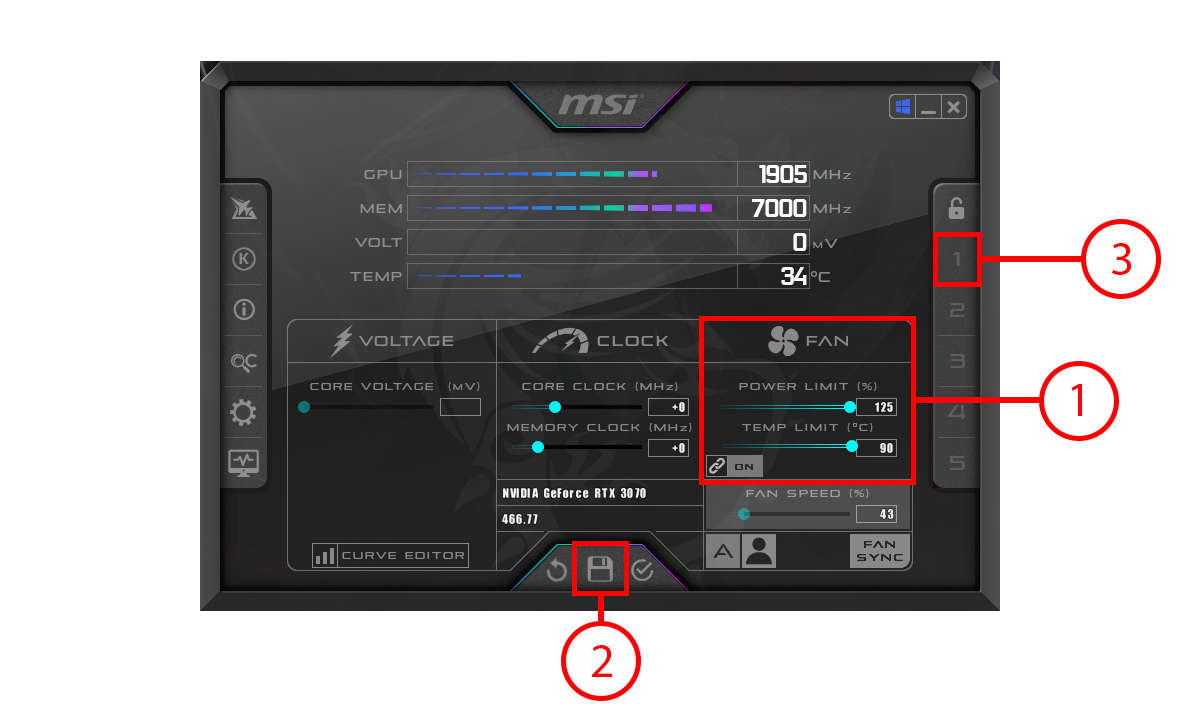
Grafikkarte übertakten: Feintuning in Afterburner und Kombustor
Der richtige Stresstest für die Grafikkarte beginnt im mitgelieferten Tool Kombustor: Im auf dem Benchmark-Software "Furmark" basierenden Stabilitätstest können Sie überprüfen, ob Ihre vorgenommenen Einstellungen zu keinerlei Abstürzen Ihres Systems führen.
Per Klick auf den mit dem Buchstaben K markierten Button gelangen Sie zum Hauptmenü von Kombustor. Im neu geöffneten Fenster werden Sie per Drücken der Option "Run Stress Test" zum Benchmark geführt, der sich wiederum in einem neuen Fenster öffnet.
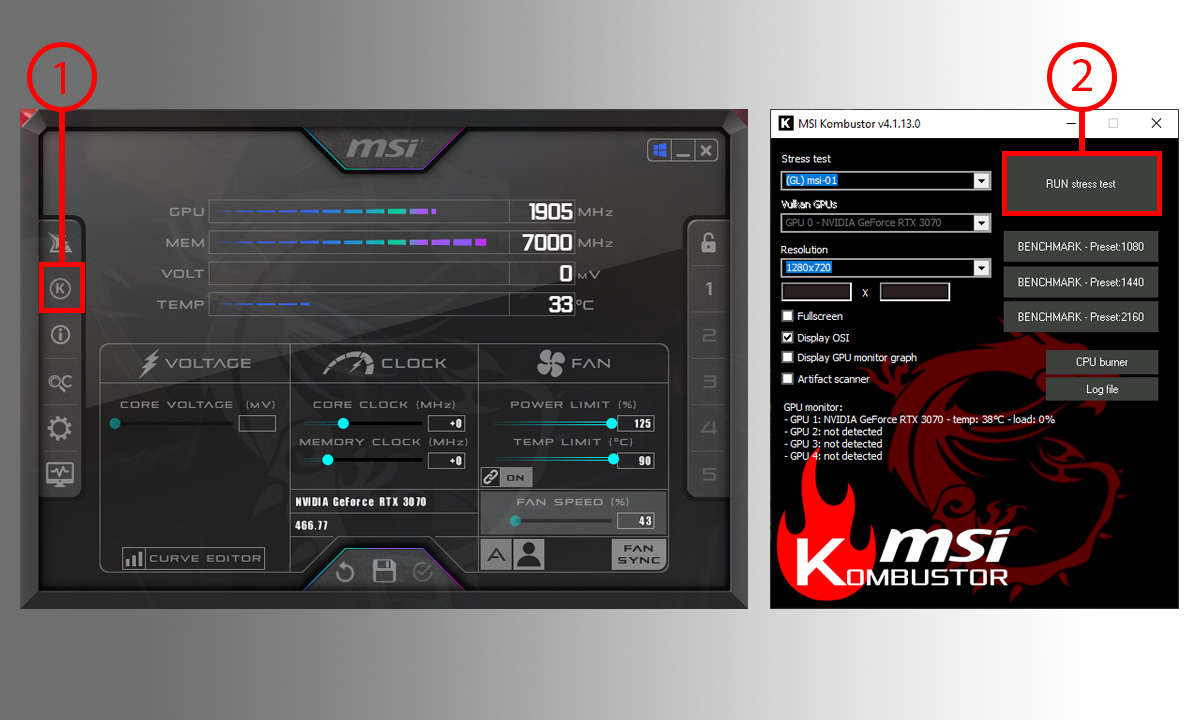
Von hier aus läuft der Stresstest der Grafikkarte durch, bis ein Benutzerabbruch vorgenommen wird oder ein Absturz der Software durch Überlastung erfolgt. Um die maximale Leistung zu erreichen, sollte im ersten Schritt im Bereich "Core Clock" die Megahertz-Zahl schrittweise erhöht werden – wir empfehlen Intervalle in Abständen von 50 Megahertz.
Im Anschluss bestätigen Sie das neue Clock-Intervall mit Click auf den darunterliegenden Haken und lassen den Kombustor-Benchmark mehrere Minuten durchlaufen. Achten Sie dabei auf die Temperaturen. Sollte das Programm innerhalb dieser Zeit ohne Abstürze durchgelaufen sein, können Sie den Core Clock um ein weiteres Intervall erhöhen und den Stresstest erneut eine Weile laufen lassen. Erst, wenn Kombustor mitten im Benchmark abstürzt, haben Sie das Limit Ihrer Grafikkarte erreicht.
Dann gilt es, den Core Clock auf das zuletzt stabil laufende Intervall zurückzusetzen. Das gleiche Spiel wird nun am Memory Clock vorgenommen – auch hier empfehlen wir ein Intervall von 50 Megahertz zum anfänglichen Übertakten Ihrer Grafikkarte. Sollte der Benchmark wieder mehrere Minuten nach Anwenden der neuen Speichertaktrate durchhalten, geht es wieder ans nächste Intervall, bis ein Absturz von Kombustor erfolgt.
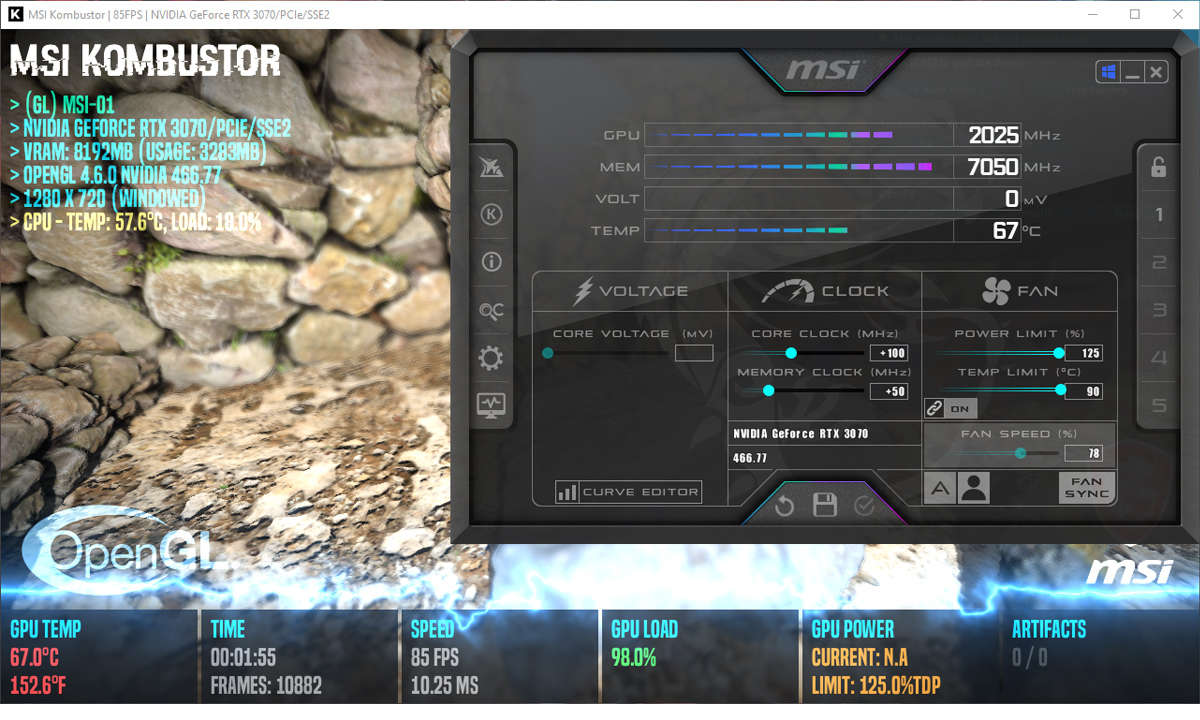
Wenn Sie die letzten stabilen Taktraten im MSI Afterburner eingestellt haben, sind Sie mit dem Übertakten Ihrer Grafikkarte fertig. Nutzer, die wirklich das absolute Optimum aus der GPU herausholen wollen, können hier noch am Feinschliff ansetzen und die Intervalle zwischen letztem stabilem Core und Memory Clock verkleinern und mit den oben genannten Schritten das exakte Maximum ermitteln, bei dem die Grafikkarte noch ohne Abstürze läuft.
Wer die neu erbrachte Leistung der Grafikkarte noch präziser ermitteln will, kann auf Benchmark-Tools für Grafikkarten zurückgreifen – im verlinkten Artikel zeigen wir Ihnen eine Auswahl der besten Software für Ihre GPU.